En ocasiones, ciertos equipos -o líneas de equipos- caen el mismo fallo o error. Recientemente, muchos usuarios están comentando que, sin explicación aparente, su Surface está mostrando el icono de batería en la pantalla. ¿A qué se debe este comportamiento errático de los dispositivos de Microsoft? ¿Hay algo que podamos hacer? Afortunadamente algunos propietarios de estos portátiles nos dan la solución a este problema común.
¿En qué consiste este fallo o error? Cuando la batería está a punto de agotarse por completo, el portátil Surface muestra el icono de batería baja en la pantalla. Este ícono desaparece cuando se conecta un cargador al mismo. Lamentablemente, hay usuarios que no pueden pasar de ese punto. Es decir, el icono de batería baja no se va. Siempre que te pase, que no desaparezca de la pantalla de tu portátil, deberías probar con estos procedimientos.
¿Qué hacer si tu Surface muestra el icono de batería en la pantalla?
Realizar un reinicio completo
Lo primero que debes intentar es un restablecimiento o reinicio completo. A veces, los problemas con la batería se producen debido a la carga residual en los condensadores. Pero podemos impedir con sólo un reinicio completo.
- Apaga tu portátil Surface
- Desconecta los periféricos conectados
- Desconecta el cargador y retira la batería de tu portátil
- Mantén pulsado el botón de encendido durante unos 15 o 20 segundos
- Inserta la batería y enciende tu portátil. Conecta el cargador y espera por unos segundos
Tras realizar el reinicio completo, tu portátil debería cargarse sin mayores inconvenientes. Comprueba que así sea.
Usa otro cargador y controla el indicador de batería
El problema puede estar en el cargador o la batería de tu portátil. Cuando conectes el cargador, revisa si se enciende el indicador de batería. Si no es así, significa que la batería de tu portátil no recibe la alimentación necesaria para cargarla. En este caso, puede que el cargador o el enchufe de pared estén defectuosos y debas sustituirlos.
Prueba conectando el cargador a otro enchufe de pared y observa qué pasa. Si tienes otro cargador disponible, úsalo para ver si tu Surface se carga. Si es así, debes reemplazar el cargador de tu portátil por uno nuevo. ¡No te demores!
Descarga completamente la batería de tu portátil
Por supuesto, deberías probar suerte descargando por completo la batería de tu portátil. La clave es no cargarlo sino hasta que se apague automáticamente una vez que la batería se haya descargado por completo. Al hacerlo, debes conectar el cargador y encender el portátil. Si el problema se ha solucionado, entonces debería empezar a cargar.
Reinstala el controlador de la batería
Si el problema persiste, vuelve a instalar el controlador de la batería. Sigue los pasos que se detallan a continuación:
- Abre el Administrador de dispositivos y expande la rama Baterías
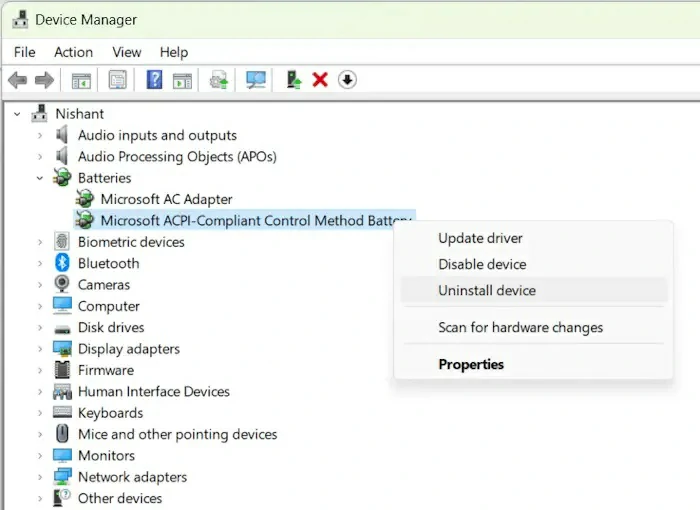
- Haz click derecho en el controlador de la batería y selecciona Desinstalar dispositivo
- Luego de desinstalar el controlador de la batería, reinicia tu portátil. Windows instalará los controladores automáticamente cuando note, al reiniciarse, que no están instalados. Tú no tienes que hacer nada
Cambia la batería
Si el problema persiste a pesar de intentar con las soluciones anteriores, es posible que la batería esté agotada. Puedes obtener un informe del estado de la batería con la herramienta de diagnóstico de eficiencia energética integrada de Windows. Si está dañada, comunícate con el soporte técnico de Microsoft para poder cambiarla.
¿Cómo descongelar un portátil Surface?
Si tu portátil Surface queda bloqueado, deberías esperar un tiempo. Puede que se desbloquee. Si no lo hace, apágalo a la fuerza. Mantén presionado el botón de encendido hasta que tu portátil se apague. Una vez apagado, enciéndelo. Recuerda que si apagas el equipo, perderás el trabajo que no hayas guardado. ¡Haz una copia de seguridad!

¿Tienes alguna pregunta o problema relacionado con el tema del artículo? Queremos ayudarte.
Deja un comentario con tu problema o pregunta. Leemos y respondemos todos los comentarios, aunque a veces podamos tardar un poco debido al volumen que recibimos. Además, si tu consulta inspira la escritura de un artículo, te notificaremos por email cuando lo publiquemos.
*Moderamos los comentarios para evitar spam.
¡Gracias por enriquecer nuestra comunidad con tu participación!